Начини за отказивање штампања документа на штампачу

- 1916
- 530
- Mr. Dennis Cassin
Често постоје ситуације када је потребно зауставити печат послати на штампач, на пример, због погрешног одабраног документа, ниско -квалитетног штампања, потреба за форматирањем текста или доношење других промена. Да не бисмо потрошили узалуд и боја, прво је уклонити папир из ладице, након чега ће бити потребно отказати задатак.

Поред тога, приликом штампања неколико докумената, посебно када су обимни, процес се може замрзнути, након чега штампач више не реагује на наредне наредбе за штампање документа. Ситуацију можете да поправите чишћењем краљице штампања. Манипулације се изводе различитим методама, многи модели штампача на кућишту имају дугме за отказивање задатка, али ако опрема не подразумева своју доступност, онда је лако носити се са задатком и коришћењем рачунара помоћу софтверских алата Оперативни систем. На пример, ако је икона штампача присутна у системској траци, можете очистити ред за штампање отварањем прозора својстава и одабиром одговарајуће опције. У недостатку пречице у Триа-у, можете да користите друге ефективне начине.
Погледајте ред у ред "Контролна табла"
Једна од опција за чишћење линије за штампање укључује употребу "Цонтрол Панел", метода је доступна за све верзије Виндовс и погодна је за различите моделе штампача. Ако нема проблема са прелазом на "Цонтрол Панел" на Виндовс 7, затим у случају Виндовс 10, многи корисници су засловили његову претрагу. Чињеница је да су у Мицрософту одлучили да замене познату "управљачку плочу" са напреднијим сервисним "параметрима", али ипак је оставио могућност употребе традиционалног алата, иако су скривени. Можете да пређете на прозор кроз почетни контекстни мени, као и путем "претраге" увођењем намена услуге или помоћу конзоле "Екецуте" (Вин + Р - Тим) Контрола).
Како отказати штампање датотека на штампачу путем "Цонтрол Панел":
- Идемо на услугу, отвори одељак "Уређаји и штампачи".

- Одаберите коришћени штампач, двоструки клик на њему, отварамо прозор са информацијама (исти прозор ће се отворити и када је ПКМ притиснут и опција "Погледајте опцију" Прегледајте опцију штампања ".
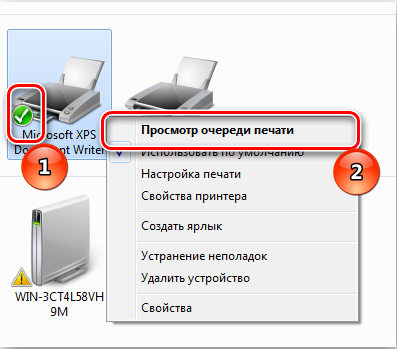
- Биће листа датотека које су планиране за штампање. Означавамо објект који је потребан да се уклони са линије и кликните на ПКМ, изаберите "Откажи" из контекстног менија или, одабиром објекта, кликните тастер Дел.
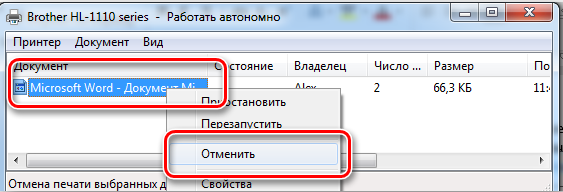
- Ако требате да одбаците све елементе у ред, кликните на "штампач" на горњој плочи прозора, а затим "Очистите ред за штампање".
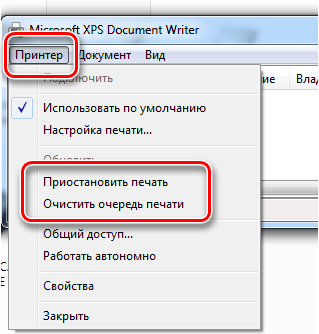
Након извршене манипулације, листа се мора очистити и можете обављати нове задатке. Овде се у менију штампача налази и опција за "суспендирање печата", релевантним када је штампач осветлио папир и није се зауставио сам.
Поново покрените системски процес
Метода је савршена ако задатак можете да откажете што је брже могуће, али обично се прибегавају томе када претходна опција није успела. Како очистити целу линију штампача:
- Отворите конзолу "Извршите" (кликните Вин + Р или користите други начин повољно за вас, на пример, кроз почетни контекстни мени).
- Прикупљамо тим Услуге.Магистар, Притисните тастер за унос.
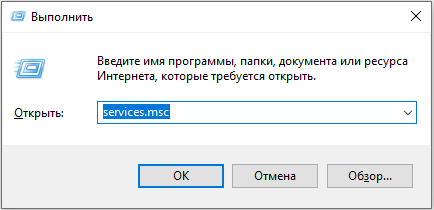
- Отвориће се прозор "Сервице". На листи услуга тражимо "менаџера за штампање", притисните ПКМ и одаберите опцију "Рестарт" из контекстног менија.
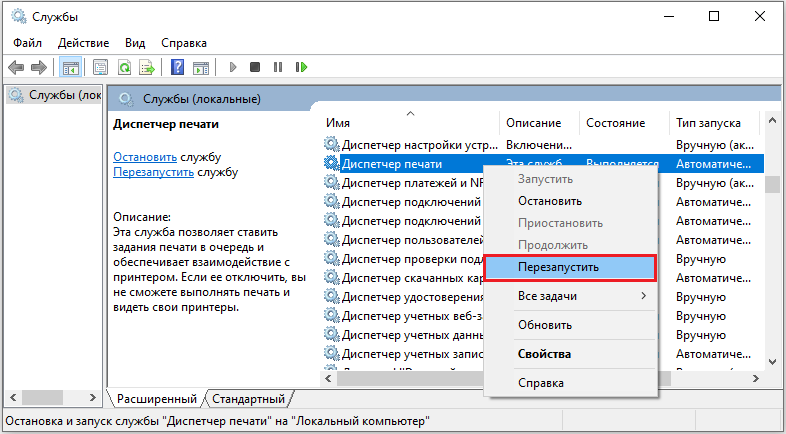
- Нема потребе да заустављате услугу, обављамо поновно покретање.
Метода се брзо и ефикасно делује са задатком. Као резултат извршених радњи, задатак штампања је уклоњен, док ће листа докумената бити потпуно очишћена. Изаберите одређене датотеке и откажите само њихов испис неће радити, тако да се та чињеница треба узети у обзир користећи ову методу.
Друго решење проблема са проблемом укључује заустављање "диспечера штампања" (ПКМ - "Стоп") са накнадним чишћењем мапе "Штампачи" и поново прерачун.
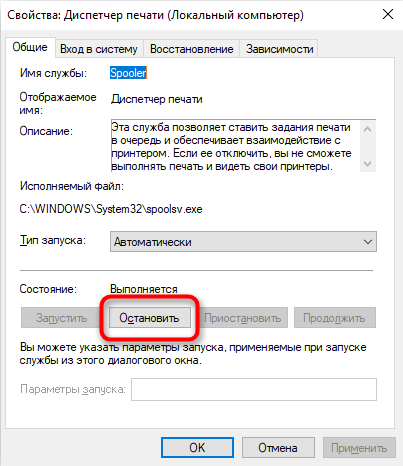
Уклањање привремене мапе
Када се штампач добије задатак штампања докумената, систем формира привремене датотеке које садрже информације потребне за извршење штампања. Дакле, ако ручно очистите мапу у којој се ови подаци чувају, моћи ћете да ресетујете задатак.
Пре обављања акција, боље је зауставити "менаџера за штампање" (види. горе) и поново покрените услугу након чишћења.
Како ручно зауставити печат на штампачу:
- Пратимо ПАТХ Ц: \ Виндовс \ СИСТЕМ32 \ СПООЛ \ ПРИНТЕРИ (ако "Ц: \" у вашем случају није системски диск, назначите слово одељка на којем ОС).
- Избришемо садржај каталога штампача (не сама каталога), који ће се осигурати отказивањем штампача на штампачу.
Примјењујући ову методу, вреди размотрити да ће све датотеке нестати из реда, па ако говоримо о канцеларији и употреби опреме од стране неколико запослених, овај тренутак ћемо узети у обзир.
Командна линија
У ствари, исти процес се може увелико поједноставити обављањем свих манипулација које нису ручно, већ кроз командну линију, за коју треба да радите на рачунару под рачуном Администратора.
Обављамо задатак на следећи начин:
- Покрећемо командну линију са напредним правима, користећи било који погодан за вас, на пример, путем контекстног менија Старт (притисните ПКМ и одаберите командни ред са административним правима).
- У терминалу смо поставили команду Нето заустављање сполера и притисните тастер за унос да бисте зауставили ""диспечеру штампања"".
- Унесите још две тимове, након чега сваки од којих притиснемо Ентер:
- дел.СХД \ ф \ с \ к
- дел.СПЛ \ ф \ с \ к
- Ове наредбе осигуравају чишћење мапе штампача који садржи податке послане за штампање (датотеке "".Схд ""и"".СПЛ ""), као резултат тога, што је могуће уклонити задатак који је поставио опрему.
- Сада обављамо покретање услуге ""Штампај менаџера"", уносећи наредбу Нето старт споолер.
Бат датотека
Овај проблем може систематски настати, а затим корисник мора стално да интервенише у процесу како би се уклонили документи у редима. У таквој ситуацији, вреди проверити исправке управљачких програма опреме, ажурирајте се са новим верзијама или поново инсталирати путем посебног софтвера или ручно. Нетачни возачи често постају кривци проблема када штампач потакне одбије да штампа.
Привремено решење које вам омогућава да брзо уклоните преокрет за штампање може бити стварање датотеке са продужењем "".Шишмиш "". Ово је врло једноставно:
- Креирајте текстуалну датотеку.
- Требало би да нам прописују четири тима која су нам упознала по претходној методи - да зауставе ""менаџера за штампање"", брисање датотека "".Схд ""и"".СПЛ ""из каталога штампача и активирање услуга.
- Ми штедимо. Када започиње (у име администратора) Створене датотеке БАТ, наредбе ће се извршити у претходној верзији решења проблема.
За још већу практичност креирајте пречицу на радној површини и покрените сваки пут када требате да зауставите штампање докумената.
"- « Укључивање музичке емисије у Дисцорд
- Гоогле Дуо Који је овај Андроид програм и зашто је то потребно »


